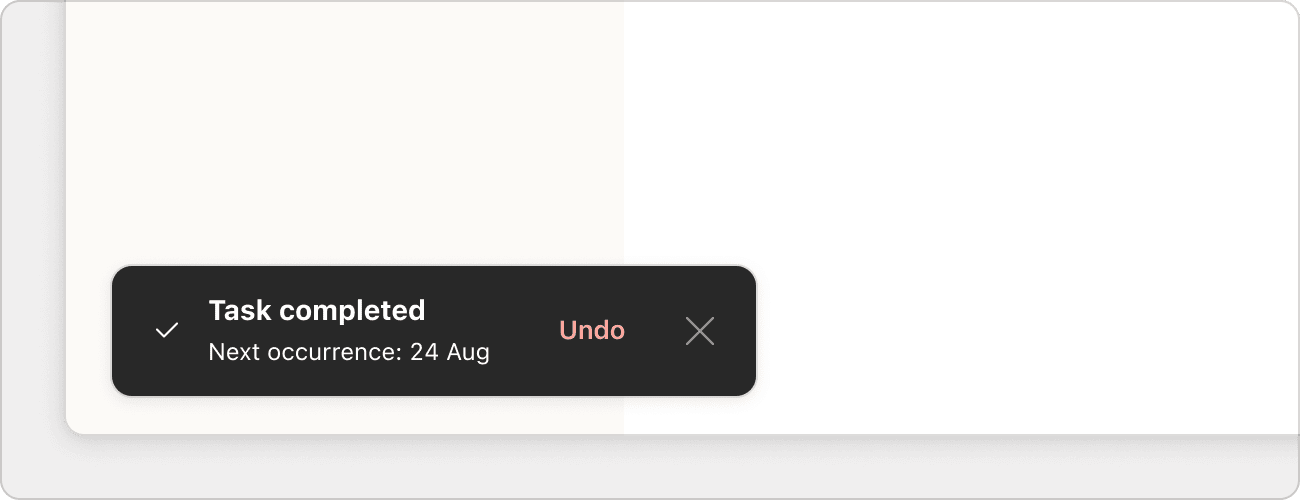Sobald eine Aufgabe mit einem wiederkehrenden Datum erledigt wurde, wird sie automatisch auf das nächste Datum verschoben, ohne dass du etwas tun musst.
Aufgabe mit einem wiederkehrenden Datum erledigen
Um eine Aufgabe mit einem wiederkehrenden Datum zu erledigen, klicke oder tippe auf das Kreis-Symbol neben der Aufgabe.
Obwohl die Aufgabe nicht in der Liste der erledigten Aufgaben in einem Projekt erscheint, wird sie im Aktivitätsprotokoll erfasst.
Überfällige Aufgabe erledigen
Wenn du deine Aufgabe so planst, dass sie jeden! Tag oder jeden Tag wiederkehrt, verschiebt sich das Datum entsprechend dem Datum, an dem du die Aufgabe erledigst.
Wenn deine Aufgabe für gestern geplant war und du sie heute als erledigt markierst, wird die Aufgabe nicht auf heute verschoben. Das Datum wird stattdessen auf den nächsten Tag gesetzt.
Umgeplante Aufgabe erledigen
Wenn eine Aufgabe mit einem wiederkehrenden Datum manuell neu geplant wird und du diese Aufgabe erledigst, werden alle Ereignisse zwischen jetzt und dem Zeitpunkt der manuellen Planung der Aufgabe übersprungen.
Hier ist ein Beispiel:
Stell dir vor, heute ist der 1. November 2000. Eine Aufgabe ist für jeden 1. Dezember geplant.
Wird die Aufgabe auf den 5. Januar 2001 verschoben und vor oder am neuen Datum als erledigt markiert, ist damit das nächste Ereignis abgeschlossen. Das nächste Ereignis nach dem 5. Januar ist der 1. Dezember 2001.
Die Aufgabe ist nun für den 1. Dezember 2002 geplant.
Aufgabe mit einer Deadline erledigen
Wenn du eine wiederkehrende Aufgabe mit einer Deadline erledigst, verschiebt sich das wiederkehrende Datum bis zum nächsten Ereignis, auch wenn du die Deadline überschritten hast. Die Wiederholung endet, wenn du das Enddatum angibst (z. B.: jeden Tag bis zum 31. Januar) oder wenn du die Aufgabe dauerhaft erledigst. Nach dem angegebenen Datum wird die Deadline jedoch aus der Aufgabenansicht entfernt.
Hier ist ein Beispiel:
Du hast eine Todoist-Aufgabe mit dem Namen „Wohnung renovieren jeden Tag um 10:00 Uhr {15. Feb.}“ erstellt, wobei die Aufgabe jeden Tag wiederkehren wird, um 10:00 Uhr fällig ist und die Deadline am 15. Februar liegt. Wenn du diese Aufgabe erledigst, verschiebt sich ihr Ereignis, aber die Deadline wird nicht entfernt.
Am 15. Februar wird die Deadline aus der Aufgabenansicht entfernt. Das wiederkehrende Datum der Aufgabe bleibt jedoch bestehen, bis du die Aufgabe dauerhaft erledigst.
Aufgabe mit einem wiederkehrenden Datum dauerhaft erledigen
Um eine Aufgabe zu erledigen und das Datum nicht mehr auf die nächste Wiederholung zu aktualisieren:
- Klicke auf die Aufgabe, um die Aufgabenansicht zu öffnen.
- Klicke auf das Dreipunkt-Symbol.
- Klicke auf Dauerhaft erledigen.
Erledigte Aufgabe mit einem wiederkehrenden Datum als unerledigt markieren
Wenn du eine Aufgabe mit einem wiederkehrenden Datum erledigst, erscheint unten links in Todoist ein Fenster zum Rückgängigmachen. Dieses Fenster bleibt nur ein paar Sekunden.
Klicke auf Rückgängig machen, wenn du die Aufgabe doch nicht erledigen möchtest. Das wiederkehrende Datum wird auf das Datum zurückgesetzt, das vor der Erledigung galt.
Wenn du eine Aufgabe erledigt hast und die Option zum Rückgängigmachen nicht mehr sichtbar ist, kannst du die Aktion nicht mehr rückgängig machen.
Hilfe erhalten
Wenn du eine Aufgabe mit einem wiederkehrenden Datum erledigt hast und ein Problem mit dem wiederkehrenden Ereignis auftritt, kontaktiere uns. Unser Team – bestehend aus Marco, Sergio, Stef und weiteren Mitgliedern – hilft dir gern dabei, das Problem zu lösen.